系统之家装机大师 V1.5.5.1336 官方版
系统之家装机大师是专为小白用户打造的装机工具,操作简单,适合32位和64位的电脑安装使用,支持备份或还原文件,也能通过系统之家装机大师,制作U盘启动盘,智能检测当前配置信息,选择最佳的安装方式,无广告,请大家放心使用。


时间:2022-01-07 17:05:16
发布者:zhuangzhi
来源:当客下载站
一些用户购买了电脑后发现自带的系统用起来不顺手,于是想要自己安装一款新的系统,那要怎么进行操作呢,下面教给大家详细的操作步骤,大家可以尝试下方的操作方法进行操作,希望本篇教程有帮到大家。
准备工作
1、8G或以上空u盘一个
2、下载小白u盘启动盘制作工具:http://www.xiaobaixitong.com/
3、下载系统镜像文件:http://www.windows7en.com/
操作步骤:
1,首先使用小白u盘启动盘制作工具中的“u盘模式”将u盘制作成启动盘,制作的方法相对来说也是比较简单的,插入u盘按照上面的提示点击“一键制作u盘启动盘”即可。
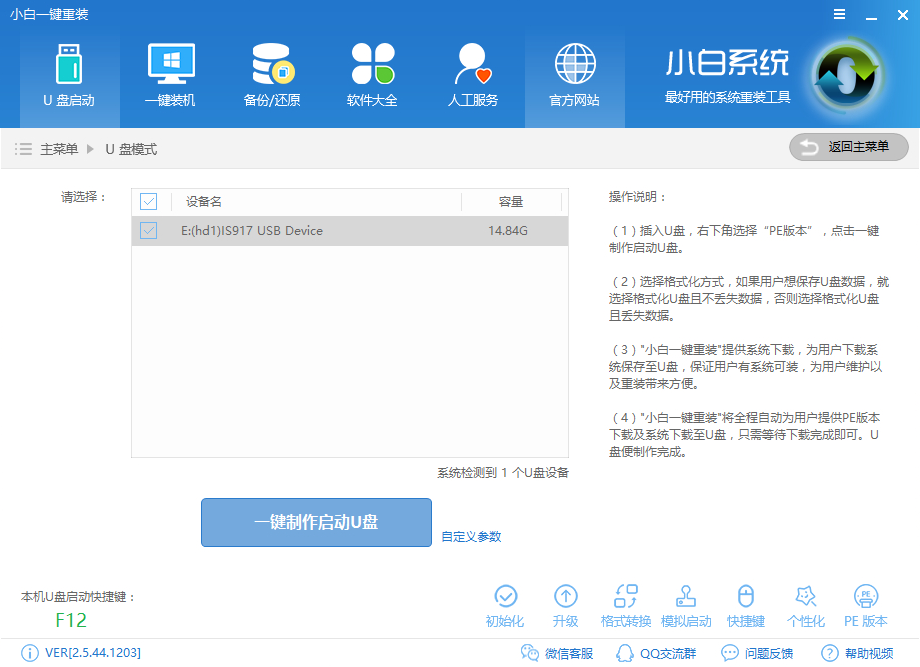
2,重启电脑后按住u盘启动快捷键打开启动选择界面后一般带usb字样或U盘品牌的选项就是U盘了,用方向键“↑↓”选择,回车键确认即可进入PE选择界面。

3,以上步骤完成后进入PE选择界面,光标选择“windowsPE/RamOS(新型机)”回车键即可。
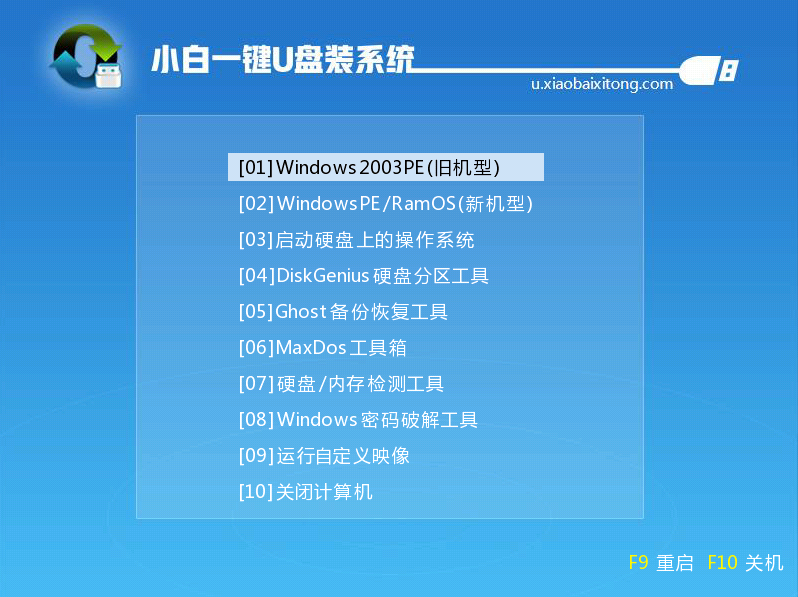
4,进入PE桌面后会自动弹出PE装机工具,这里勾选下载的win7系统,目标分区选择你的系统盘(一般为C盘),点击“安装系统”,
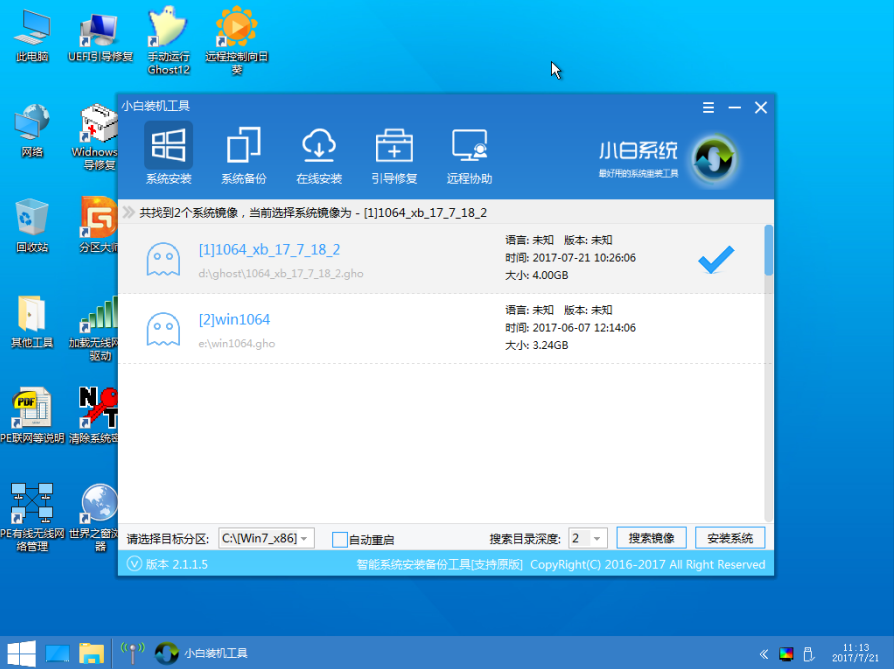
5,开始执行系统安装,这里无需动手操作,小白会自动帮您完成电脑安装系统。
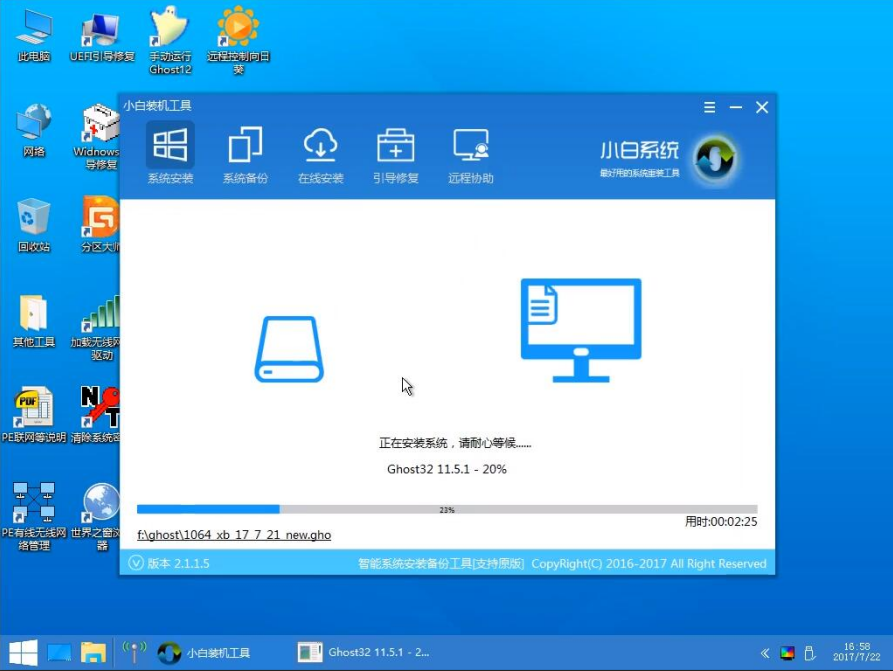
6,以上操作完成后,直接进入系统桌面。

以上就是新电脑装系统的方法。